Управление шаблонами чек-листов
Руководство по созданию, редактированию и удалению шаблонов чек-листов
Система предоставляет возможность загружать собственные чек-листы или выбирать готовые шаблоны из встроенной библиотеки.
Добавление чек-листа
Атрибуты
- Перейдите в раздел «Шаблоны чек-листов» и нажмите кнопку «Добавить чек-лист».
- В открывшейся форме заполните следующие поля:
- Название чек-листа (обязательно к заполнению)
Выбор чек-листа
Выберите один из трех вариантов:
- Выбрать из библиотеки – используйте готовый шаблон из встроенной библиотеки.
- Загрузить свой – загрузите собственный файл чек-листа.
- Скачать шаблон – скачайте шаблон, заполните его и загрузите обратно.
Шапка документа
Настройте верхнюю часть документа для выгрузки в формате PDF
Примечание: поле можно оставить пустым
Список согласующих
Укажите список лиц, который будет отображаться в конце документа при выгрузке в формате PDF.
После заполнения всех полей кнопка «Создать» станет активной. Нажмите её, чтобы завершить добавления.
Редактирование содержания чек-листа
Чтобы отредактировать содержимое чек-листа:
- Нажмите на выбранный чек-лист в списке.
- В открывшемся окне вы можете:
- Скорректировать параметры чек-листа.
- Удалить ненужные разделы или пункты.
- Сохраните изменения.
Примечание: форма редактирования идентична форме создания помещения.
Удаление чек-листа
Чтобы удалить помещение из проекта:
- Перейдите в раздел «Справочник помещений».
- Нажмите на элемент, который хотите удалить.
- В открывшемся меню выберите «Удалить».
- Подтвердите операцию.
Предложения и добавление шаблонов
Если у вас есть предложения по улучшению функционала или вы хотите добавить новый шаблон чек-листа в библиотеку, обратитесь в адрес технической поддержки.
Мы обязательно рассмотрим вашу заявку!
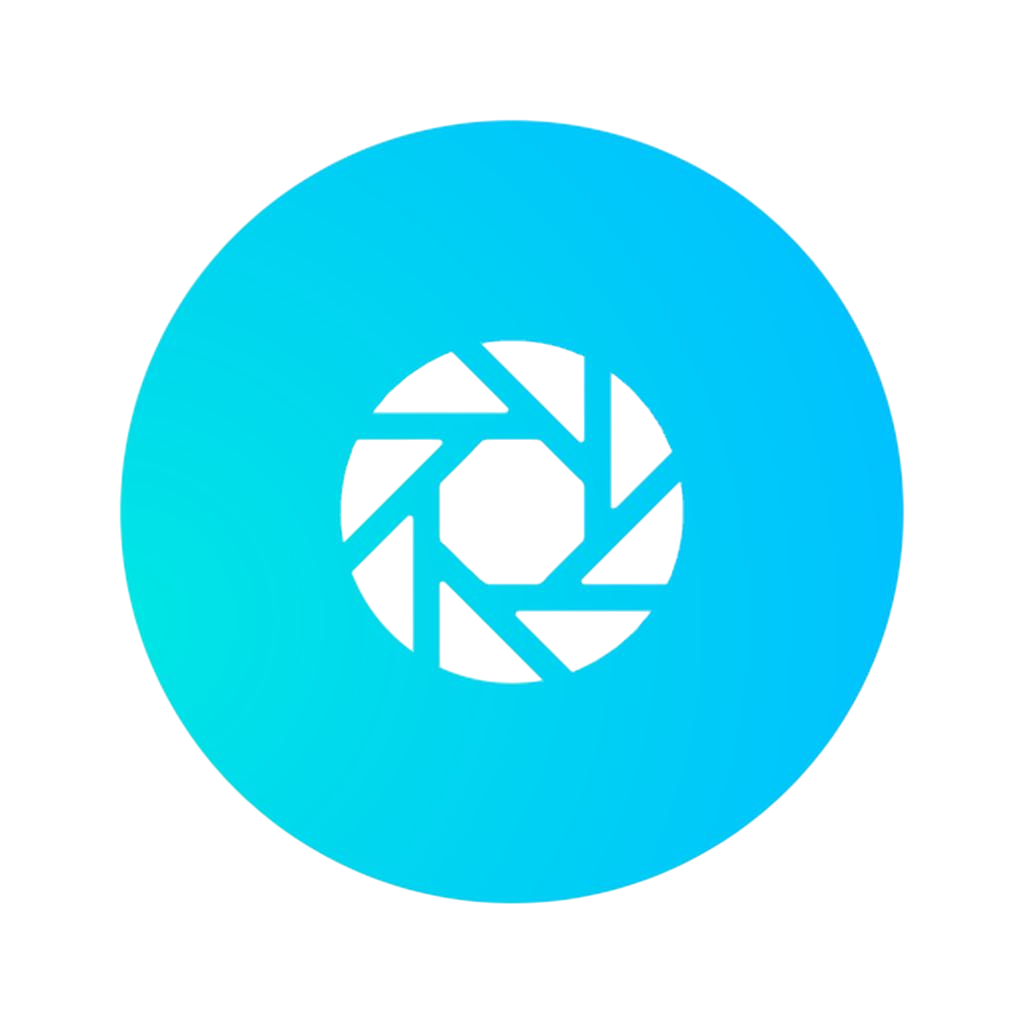 ControlsApp
ControlsApp